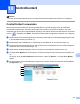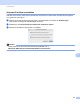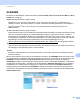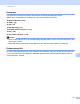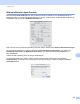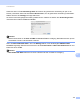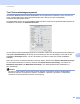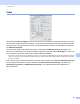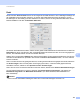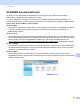Software User's Guide
Table Of Contents
- SOFTWARE-HANDBUCH
- Inhaltsverzeichnis
- Teil I: Gerätetasten
- Teil II: Windows®
- 2 Drucken
- Brother-Druckertreiber verwenden
- Dokument drucken
- Duplexdruck (beidseitig Drucken)
- Gleichzeitig scannen, drucken und faxen
- Druckertreiber-Einstellungen
- Druckertreibereinstellungen aufrufen
- Funktionen des Windows®-Druckertreibers
- Registerkarte Grundeinstellungen
- Registerkarte Erweitert
- Registerkarte Zubehör
- Support
- Funktionen des BR-Script-3-Druckertreibers (PostScript®-3™-Emulation)
- Status Monitor
- 3 Scannen
- Scannen eines Dokumentes mit dem TWAIN-Treiber
- Scannen eines Dokumentes mit dem WIA-Treiber (Windows® XP/Windows Vista®/Windows® 7)
- Scannen eines Dokumentes mit dem WIA-Treiber (Windows-Fotogalerie und Windows-Fax und Scan)
- ScanSoft™ PaperPort™ 12SE mit OCR von NUANCE™ verwenden
- Objekte ansehen
- Organisation der Objekte in den Ordnern
- Verknüpfungen zu anderen Anwendungen
- ScanSoft™ PaperPort™ 12SE mit Texterkennung (OCR) konvertiert eingescannten Text so, dass er bearbeitet werden kann
- Objekte aus anderen Anwendungen importieren
- Objekte in andere Formate exportieren
- Deinstallation von ScanSoft™ PaperPort™ 12SE mit OCR-Texterkennung
- 4 ControlCenter4
- Übersicht
- ControlCenter4 im Standard-Modus verwenden
- Registerkarte Scannen
- Registerkarte PC-FAX (für MFC-9460CDN, MFC-9465CDN und MFC-9970CDW)
- Registerkarte Geräteeinstellungen
- Registerkarte Support
- ControlCenter4 im Erweiterten Modus verwenden
- Registerkarte Scannen
- Registerkarte PC-Kopie
- Registerkarte PC-FAX (für MFC-9460CDN, MFC-9465CDN und MFC-9970CDW)
- Registerkarte Geräteeinstellungen
- Registerkarte Support
- Registerkarte Benutzerdefiniert
- 5 Remote Setup (für MFC-9460CDN, MFC-9465CDN und MFC-9970CDW)
- 6 Brother PC-FAX-Software (für MFC-9460CDN, MFC-9465CDN und MFC-9970CDW)
- 7 Firewall-Einstellungen (für Netzwerknutzer)
- 2 Drucken
- Teil III: Apple Macintosh
- 8 Drucken und Faxen
- 9 Scannen
- 10 ControlCenter2
- 11 Remote Setup
- Teil IV: Scanner-Taste verwenden
- 12 Scannen (für Nutzer des USB-Anschlusses)
- 13 Scannen im Netzwerk
- Vor dem Scannen im Netzwerk
- Scanner-Taste im Netzwerk verwenden
- Scan to E-Mail
- Scan to E-Mail (E-Mail-Server, für DCP-9270CDN, MFC-9460CDN, MFC-9465CDN und MFC-9970CDW)
- Scan to Bild
- Scan to Text
- Scan to Datei
- Scan to FTP
- Scan to Netzwerk (SMB)
- Neue Standardeinstellungen für Scan to E-Mail-Server festlegen (für DCP-9270CDN und MFC-9970CDW)
- Neue Standardeinstellungen für die Dateigröße festlegen (für Scan to FTP und Netzwerk) (für DCP-9055CDN, MFC-9460CDN und MFC-9465CDN)
- Stichwortverzeichnis
- brother GER
ControlCenter2
176
10
SCANNEN 10
Es stehen vier Schaltflächen für die Scanfunktionen Scan to Bild, Scan to Text, Scan to E-Mail und Scan
to Datei zur Verfügung.
Bild (Standardeinstellung: Apple Preview)
Ermöglicht es, eine gescannte Seite direkt in einer Anwendung zum Ansehen und Bearbeiten von
Grafiken zu öffnen. Sie können wählen, in welcher Anwendung die Datei geöffnet wird, zum Beispiel in
Adobe
®
Photoshop
®
oder in einem anderen, auf Ihrem Macintosh installierten Programm zur
Bildbearbeitung.
Text (Standardeinstellung: Apple TextEdit)
Startet nach dem Scannen einer Seite oder eines Dokumentes automatisch die OCR-Anwendung und fügt
dann den Text (keine Grafik) in ein Textverarbeitungsprogramm ein. Sie können wählen, in welcher
Anwendung der Text geöffnet werden soll, zum Beispiel in Microsoft
®
Word oder in einem anderen, auf
Ihrem Macintosh installierten Textverarbeitungsprogramm. Zur Verwendung dieser Funktion muss Presto!
PageManager auf Ihrem Macintosh installiert sein. Der Presto! PageManager kann von
http://nj.newsoft.com.tw/download/brother/PM9SEinstaller_BR_multilang.dmg
heruntergeladen werden.
E-Mail (Standardeinstellung: Ihre Standard-E-Mail-Anwendung)
Fügt eine gescannte Seite oder ein gescanntes Dokument direkt als Anhang in eine E-Mail ein. Sie können
den Dateityp und die Auflösung für den Anhang wählen.
Datei
Ermöglicht das direkte Einscannen eines Dokumentes in eine Datei. Sie können den Dateityp und den
Zielordner wählen.
Mit dem ControlCenter2 können Sie die verschiedenen Funktionen der SCANNER-Taste des Gerätes sowie
die entsprechenden Schaltflächen des ControlCenter2 konfigurieren. Verwenden Sie zur Konfiguration der
SCANNER-Taste die Registerkarte Hardware-Abschnitt im Konfigurationsmenü der betreffenden
SCANNEN-Schaltfläche. (Klicken Sie dazu auf die entsprechende ControlCenter-Schaltfläche, während Sie
die Ctrl-Taste gedrückt halten, und wählen Sie die Registerkarte Hardware-Abschnitt.) Um die Software-
Schaltflächen im ControlCenter2 zu konfigurieren, wählen Sie die Registerkarte Software-Abschnitt im
Konfigurationsmenü der betreffenden SCANNEN-Schaltfläche. (Klicken Sie dazu auf die entsprechende
ControlCenter-Schaltfläche, während Sie die Ctrl-Taste gedrückt halten, und wählen Sie die Registerkarte
Software-Abschnitt).